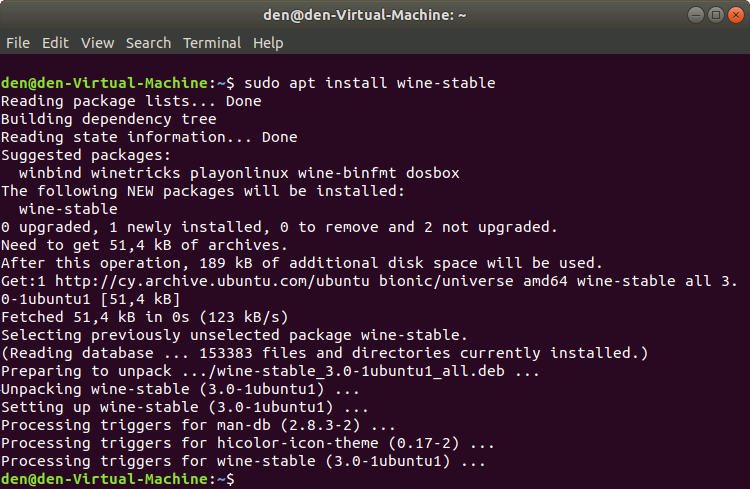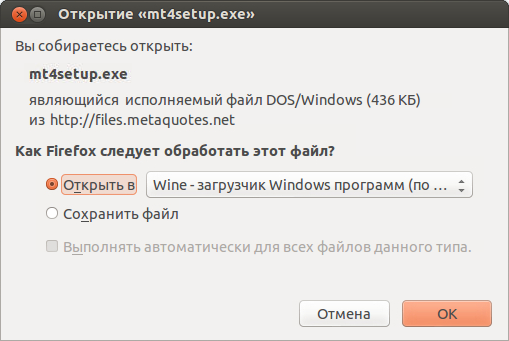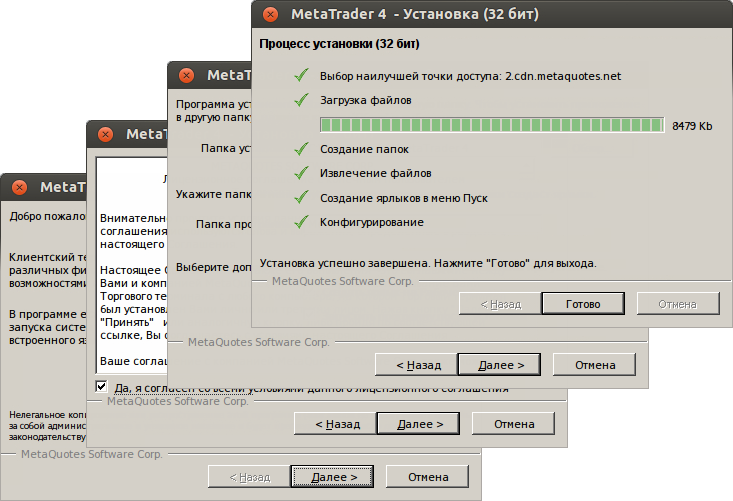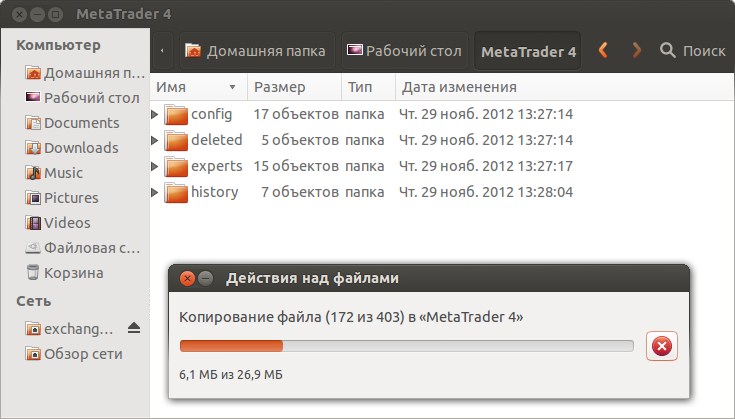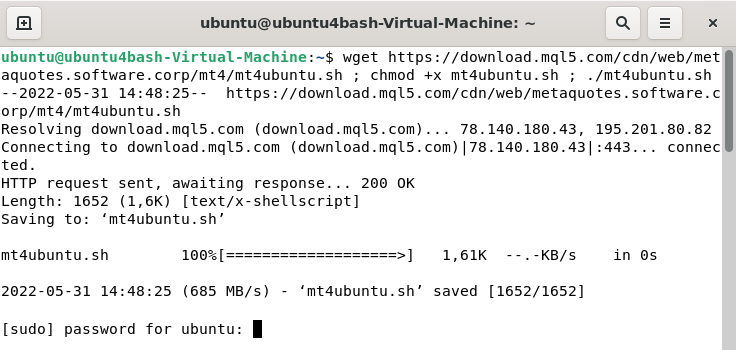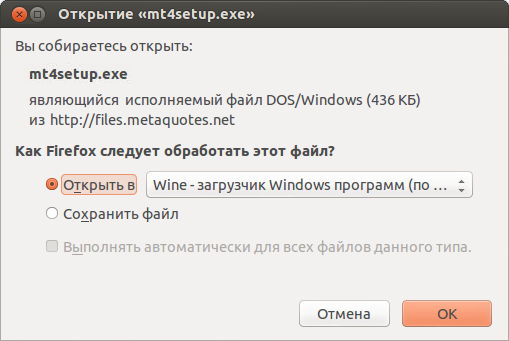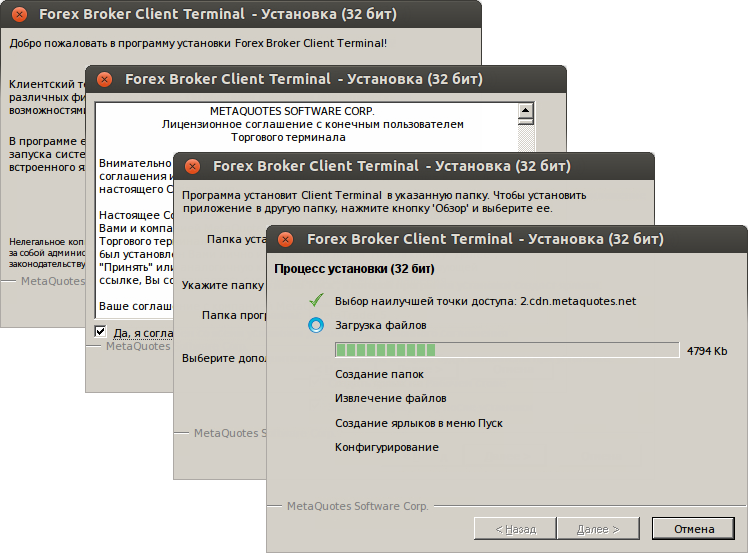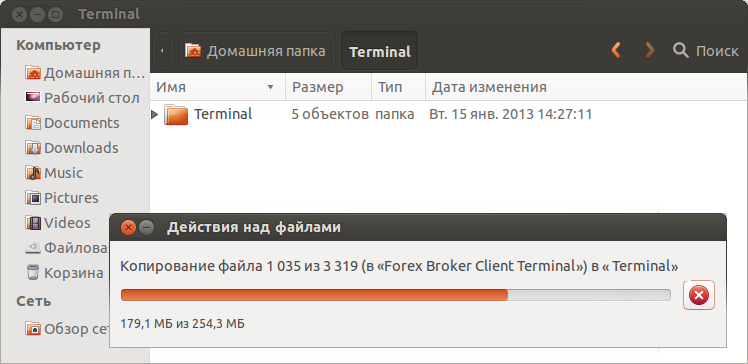MetaTrader 4 на Linux
Введение
Linux — Unix-подобная операционная система, созданная и распространяющаяся в соответствии с моделью разработки свободного и открытого программного обеспечения. Системы Linux широко используются на рынке смартфонов и серверного оборудования. Однако не малое количество обычных пользователей домашних компьютеров предпочитают Linux семейству операционных систем MS Windows.
В этой статье мы расскажем, как легко использовать MetaTrader 4 в одной из версий Linux — Ubuntu.
Установка Wine на Ubuntu
Особенностью системы Linux является отсутствие единого дистрибутива. Различными группами разработчиков параллельно развиваются несколько версий Linux, такие как Debian, Mint, Ubuntu, OpenSUSE, Gentoo и т.д. В данной статье мы рассмотрим один из наиболее популярных дистрибутивов — Ubuntu.
Wine — это свободно распространяемое программное обеспечение, позволяющее пользователям Unix-подобных систем запускать приложения, разработанные для использования в системах Microsoft Windows. Среди прочих, существует и версия Wine для Ubuntu.
- Wine не является абсолютно стабильным продуктом. Это означает, что не все функции запускаемого приложения могут работать должным образом.
- Настоятельно рекомендуется всегда использовать последнюю версию Ubuntu и Wine. Своевременное обновление обеспечит наибольшую стабильность работы торговой платформы.
В Ubuntu все программы устанавливаются из пакетов, которые содержатся в репозиториях. В последних версиях Ubuntu нужный репозиторий для установки Wine уже доступен в системе без дополнительных настроек. Поэтому для установки Wine достаточно выполнить одну команду в командной строке (в Ubuntu она называется «Терминал»):
sudo apt-get install wine-stable
Эта команда установит последнюю стабильную версию Wine.
Вы также можете установить версию Wine для разработчиков. Она может содержать большое количество улучшений, но быть менее стабильной. Для установки выполните следующую команду:
sudo apt-get install wine-development
Если в вашей версии Ubuntu репозиторий отсутствует, и при установке Wine вы получаете ошибку, поочередно выполните следующие команды:
wget -nc https://dl.winehq.org/wine-builds/Release.key
sudo apt-key add Release.key
sudo apt-add-repository https://dl.winehq.org/wine-builds/ubuntu/
Далее обновите информацию пакета следующей командой:
sudo apt-get update
После ее выполнения установите Wine следующей командой:
sudo apt-get install —install-recommends winehq-stable
Дополнительная информация по установке в Ubuntu доступна на официальном сайте Wine.
Запуск MetaTrader 4
Для установки терминала скачайте установщик «mt4setup.exe». По завершении загрузки запустите установочный файл. Система автоматически распознает, что вы пытаетесь запустить файл, предназначенный для системы Microsoft Windows, и предложит открыть его при помощи Wine. Выберите этот вариант и нажмите «ОК».
Система автоматически распознает, что вы пытаетесь запустить файл, предназначенный для системы Microsoft Windows, и предложит открыть его при помощи Wine. Выберите этот вариант и нажмите «ОК». После этого будет запущен установщик MetaTrader 4. Пройдите все этапы установки:
По завершении установки можно приступать к обычному использованию MetaTrader 4, запустив его исполняемый файл terminal.exe.
Другим способом начать использовать MetaTrader 4 в Ubuntu, является простое копирование папки с заранее установленным клиентским терминалом из системы Microsoft Windows:
По окончании копирования просто запустите исполняемый файл терминала MetaTrader 4 — terminal.exe. Он будет автоматически открыт при помощи Wine. На скриншоте ниже представлен рабочий терминал MetaTrader 4 в системе Ubuntu:
Известные проблемы
Как уже отмечалось выше, Wine не является полностью стабильным приложением. Соответственно, некоторые функции терминала MetaTrader 5 могут работать некорректно. На данный момент выявлены следующие проблемы:
За исключением вышеуказанной проблемы, вы можете полноценно пользоваться всеми функциями терминала MetaTrader 5 в Linux.
Каталог данных MetaTrader 4
Для устанавливаемых программ Wine создает виртуальный логический диск с необходимым окружением. На диске каталог данных терминала при установке по умолчанию находится по следующему пути:
Заключение
Указав в поисковой строке MQL4.community запрос «Linux», можно получить порядка 30 страниц результатов. Это говорит о том, что немалую часть сообщества интересует вопрос запуска MetaTrader 4 на этой операционной системе, а также о том, что нет одного консолидированного источника информации, который бы на этот вопрос отвечал. Статья по данной теме, опубликованная одним из участников сообщества в далеком 2006 году, давно перестала быть актуальной.
В данной статье предложен простой способ запуска MetaTrader 4 на компьютере под управлением операционной системы Ubuntu. Все основные функции терминала доступны трейдеру и он может полноценно торговать. Мы надеемся, что данная статья, а точнее комментарии к ней, станут отличным местом для накопления базы знаний об особенностях запуска MetaTrader 4 в операционных системах семейства Linux.
Спасибо, самое смешное брала этот ПК уже с этой системой, и когда пишу команду SU и хочу например что то поставить спрашивает пароль суперпользователя, а в магазине от root пароль никто не знает
Как снести пароль и поставить новый тоже в инэте нет(((( я не хочу виндовс мне это нравится(((
Рут пароль, может есть в документации, внутри коробки или он по умолчанию для этой версии линукса. Вам придется заняться подбором, всех возможных стандартных паролей которыые бывают на этой ОС. Так же возможно, что пароляя там нет, но он запрашивается и достаточно нажать ентер, когда запрашивает пароль) У меня было такое, пол дня убил на это.
Рут пароль, может есть в документации, внутри коробки или он по умолчанию для этой версии линукса. Вам придется заняться подбором, всех возможных стандартных паролей которыые бывают на этой ОС. Так же возможно, что пароляя там нет, но он запрашивается и достаточно нажать ентер, когда запрашивает пароль) У меня было такое, пол дня убил на это.
E: Не удалось выполнить блокировку управляющего каталога (/var/lib/dpkg/); у вас есть права суперпользователя?
Продукты компании Apple имеют достаточно большую популярность. Компания MetaQuotes Software Corp. внимательно следит за развитием сферы компьютерных технологий и уже выпустила специальные мобильные приложения для iOS-устройств — MetaTrader 4 для iPhone и MetaTrader 5 для iPhone.Не раз на форуме MQL4.community поднималась тема о возможности запуска MetaTrader 4 под управлением операционной системы Mac OS. В этой статье мы расскажем, как легко использовать MetaTrader 4 в любимой многими операционной системе от Apple.
Чтобы получать прибыль на основе высокого ожидания, надо уяснить три основных принципа хорошей торговли: 1) знай свой риск, когда входишь в рынок; 2) делай свою прибыль кратной первоначальному риску, давая расти прибыли; 3) знай, ожидание своей системы – периодически тестируй и вноси коррективы. В данной статье предлагается программный код отслеживания открытых позиций, который позволяет реализовать вторую часть золотого правила трейдинга – дает расти прибыли до максимально возможной.
Простое, универсальное и надежное решение обмена информацией между МetaТrader 4 Советником и внешним миром. Поставщики и потребители информации могут размещаться на разных компьютерах, связь осуществляется через глобальные IP-адреса.
Эта статья открывает цикл статей по вопросам автоматизации ручного трейдинга на платформе МetaТrader 4. Каждая из них будет посвящена одному отдельному аспекту ручного автотрейдинга: автоматизация ручной торговли, автоматизация отображения текущего состояния торговли и автоматизация формирования отчетов о результатах торговли. В этой статье я расскажу об одной интересной технике для написания советников, управляемых трейдером вручную.
Установка В Linux
Linux — Unix-подобная операционная система, созданная и распространяющаяся в соответствии с моделью разработки свободного и открытого программного обеспечения. Системы Linux широко используются на рынке смартфонов и серверного оборудования. Однако немалое количество обычных пользователей домашних компьютеров предпочитают Linux семейству операционных систем MS Windows.
Особенностью системы Linux является отсутствие единого дистрибутива. Различными группами разработчиков параллельно развиваются несколько версий Linux, такие как Debian, Mint, Ubuntu, OpenSUSE, Gentoo и т.д. В данной статье мы рассмотрим один из наиболее популярных дистрибутивов — Ubuntu.
Клиентский терминал может быть установлен и использован на компьютерах с операционной системой Ubuntu при помощи Wine. Wine — это свободно распространяемое программное обеспечение, позволяющее пользователям Unix-подобных систем запускать приложения, разработанные для использования в системах Microsoft Windows. Среди прочих, существует и версия Wine для Ubuntu.
|
В Ubuntu все программы устанавливаются из пакетов, которые содержатся в репозиториях. В последних версиях Ubuntu нужный репозиторий для установки Wine уже доступен в системе без дополнительных настроек. Поэтому для установки Wine достаточно выполнить одну команду в командной строке (в Ubuntu она называется «Терминал»):
sudo apt-get install wine-stable
Эта команда установит последнюю стабильную версию Wine.
Вы также можете установить версию Wine для разработчиков. Она может содержать большое количество улучшений, но быть менее стабильной. Для установки выполните следующую команду:
sudo apt-get install wine-development
Если в вашей версии Ubuntu репозиторий отсутствует, и при установке Wine вы получаете ошибку, поочередно выполните следующие команды:
wget -nc https://dl.winehq.org/wine-builds/Release.key
sudo apt-key add Release.key
sudo apt-add-repository https://dl.winehq.org/wine-builds/ubuntu/
Далее обновите информацию пакета следующей командой:
sudo apt-get update
После ее выполнения установите Wine следующей командой:
sudo apt-get install —install-recommends winehq-stable
Дополнительная информация по установке в Ubuntu доступна на официальном сайте Wine.
Запуск клиентского терминала
Для установки терминала скачайте установщик «mt4setup.exe». По завершении загрузки запустите установочный файл. Система автоматически распознает, что вы пытаетесь запустить файл, предназначенный для системы Microsoft Windows, и предложит открыть его при помощи Wine. Выберите этот вариант и нажмите «ОК».
После этого будет запущен установщик терминала. Пройдите все этапы установки:
По завершении установки можно приступать к обычному использованию клиентского терминала, запустив его исполняемый файл terminal.exe.
Другим способом начать использование терминала в Ubuntu является простое копирование папки с заранее установленным клиентским терминалом из системы Microsoft Windows:
По окончании копирования просто запустите исполняемый файл терминала — terminal.exe. Он будет автоматически открыт при помощи Wine.
Известные проблемы
Как уже отмечалось выше, Wine не является полностью стабильным приложением. Соответственно, некоторые функции терминала могут работать некорректно. На данный момент выявлены следующие проблемы:
За исключением вышеуказанной проблемы, вы можете полноценно пользоваться всеми функциями терминала в Linux.
Каталог данных терминала
Для устанавливаемых программ Wine создает виртуальный логический диск с необходимым окружением. На диске каталог данных терминала при установке по умолчанию находится по следующему пути:
Домашняя папка\.wine\drive_c\Program Files\Client Terminal